
Mac पर संपर्क में संपर्क तस्वीरें जोड़ें या बदलें
उन तस्वीरों को जोड़ें या बदलें जो संपर्क कार्ड और संपर्क जानकारी का उपयोग करने वाले मेल और संदेश जैसे अन्य ऐप में प्रकट होती हैं। आपके संपर्क वे तस्वीर नहीं देखते हैं जिनका चयन आप करते हैं - केवल आप देख सकते हैं।
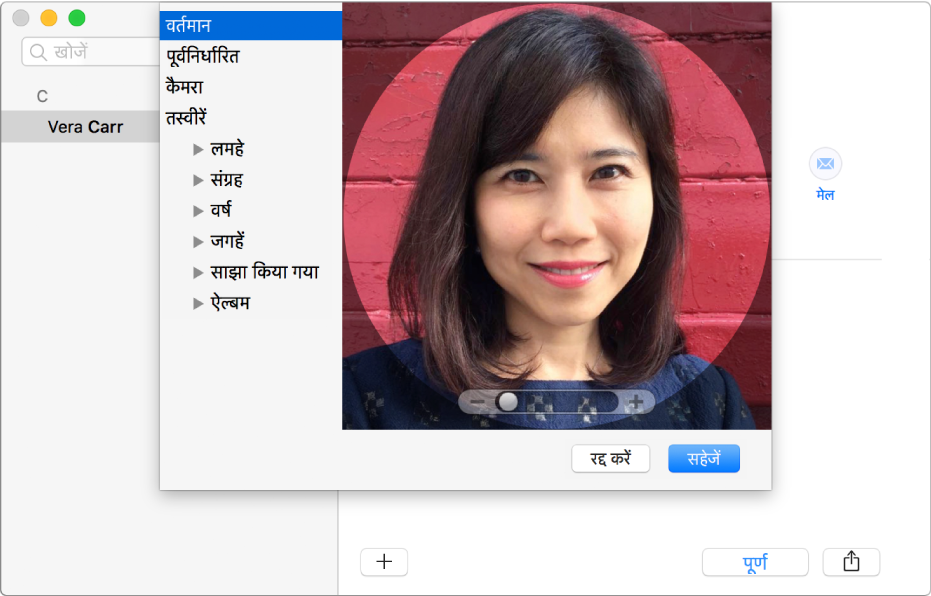
नुस्ख़ा : किसी तस्वीर को तेज़ी से जोड़ने या बदलने के लिए उस तस्वीर को अपने डेस्कटॉप से या किसी फ़ोल्डर से मोनोग्राम पर ड्रैग करें अथवा मौजूदा तस्वीर को किसी कार्ड पर ड्रैग करें, फिर सहेजें पर क्लिक करें।
तस्वीर जोड़ें
अपने Mac पर संपर्क ऐप
 में, एक कार्ड चुनें, और फिर मोनोग्राम पर क्लिक करें।
में, एक कार्ड चुनें, और फिर मोनोग्राम पर क्लिक करें।जोड़ें बटन
 पर क्लिक करें, फिर इनमें से कोई एक कार्य करें।
पर क्लिक करें, फिर इनमें से कोई एक कार्य करें।पूर्वनिर्धारित सिस्टम तस्वीर का उपयोग करें : डिफ़ॉल्ट पर क्लिक करें, macOS द्वारा प्रदान की गई तस्वीरों में से एक तस्वीर चुनें, फिर अगला पर क्लिक करें।
अपने Mac की मदद से अपनी तस्वीर लें : कैमरा पर क्लिक करें, फिर जब आप तैयार हो जाएँ, तो तस्वीर लें पर क्लिक करें।
तस्वीर ऐप से तस्वीर का उपयोग करें : तस्वीर ऐप में मौजूद तस्वीरों को देखने के लिए तस्वीर पर क्लिक करें, कोई तस्वीर चुनें, फिर अगला पर क्लिक करें।
Photo Booth से तस्वीर का उपयोग करें : अपने Mac और Photo Booth ऐप के प्रयोग से ली गई तस्वीरों को देखने के लिए Photo Booth पर क्लिक करें, एक तस्वीर चुनें और फिर अगला पर क्लिक करें।
तस्वीर ऐडजस्ट करें।
ज़ूम इन या ज़ूम आउट करें : स्लाइडर को बाएँ या दाएँ ड्रैग करें।
तस्वीर ले जाएँ : वृत्त के अंदर इधर-उधर तस्वीर ड्रैग करें।
सहेजें पर क्लिक करें, फिर विंडो के नीचे स्थित पूर्ण पर क्लिक करें।
तस्वीर बदलें
अपने Mac पर संपर्क
 में, एक कार्ड चुनें, तस्वीर पर क्लिक करें और फिर प्रोफ़ाइल तस्वीर पर क्लिक करें (यह “संपादन करें” दिखाती है)।
में, एक कार्ड चुनें, तस्वीर पर क्लिक करें और फिर प्रोफ़ाइल तस्वीर पर क्लिक करें (यह “संपादन करें” दिखाती है)।यदि आप केवल वर्तमान तस्वीर को ऐडजस्ट करना चाहते हैं, तो अगला चरण जारी रखें। अन्यथा, इनमें से कोई एक कार्य करें :
पूर्वनिर्धारित सिस्टम तस्वीर का उपयोग करें : डिफ़ॉल्ट पर क्लिक करें, macOS द्वारा प्रदान की गई तस्वीरों में से एक तस्वीर चुनें, फिर अगला पर क्लिक करें।
अपने Mac की मदद से अपनी तस्वीर लें : कैमरा पर क्लिक करें, फिर जब आप तैयार हो जाएँ, तो तस्वीर लें पर क्लिक करें।
तस्वीर ऐप से तस्वीर का उपयोग करें : तस्वीर ऐप में मौजूद अपनी तस्वीरें देखने के लिए तस्वीर ऐप पर क्लिक करें, या विशेष तस्वीरें देखने के लिए, क्षण, संग्रह, वर्ष या स्थान पर क्लिक करें। तस्वीर चुनें, फिर अगला पर क्लिक करें।
Photo Booth से तस्वीर का उपयोग करें : अपने Mac और Photo Booth ऐप के प्रयोग से ली गई तस्वीरों को देखने के लिए Photo Booth पर क्लिक करें। तस्वीर चुनें, फिर अगला पर क्लिक करें।
तस्वीर ऐडजस्ट करें।
ज़ूम इन या ज़ूम आउट करें : स्लाइडर को बाएँ या दाएँ ड्रैग करें।
तस्वीर ले जाएँ : वृत्त के अंदर इधर-उधर तस्वीर ड्रैग करें।
सहेजें पर क्लिक करें, फिर विंडो के नीचे स्थित पूर्ण पर क्लिक करें।
तस्वीर डिलीट करें
अपने Mac पर संपर्क ऐप
 में, कोई संपर्क चुनें, और फिर कार्ड > कस्टम इमेज क्लिक करें चुनें।
में, कोई संपर्क चुनें, और फिर कार्ड > कस्टम इमेज क्लिक करें चुनें।
आप मोनोग्राम डिलीट नहीं कर सकते।
जब आप संपर्क की तस्वीर जोड़ते हैं या बदलते हैं, तो कोई भी उपलब्ध तस्वीरें लेबल लगी होती हैं जिससे स्रोत सूचित होता है - जैसे कि खाता (जैसे Google, Yahoo!, या Exchange खाता) या आपका Mac (जैसे तस्वीर ऐप से कोई तस्वीर)। यदि किसी संपर्क में अनेक तस्वीरें हैं, तो आप चुन सकते हैं कि किसे अपने कार्ड पर उपयोग करना है। यदि कोई तस्वीर चुने जाने पर “संपादित करें” नहीं दिखाती है, तो आप इसे बदल नहीं सकते या डिलीट नहीं कर सकते।